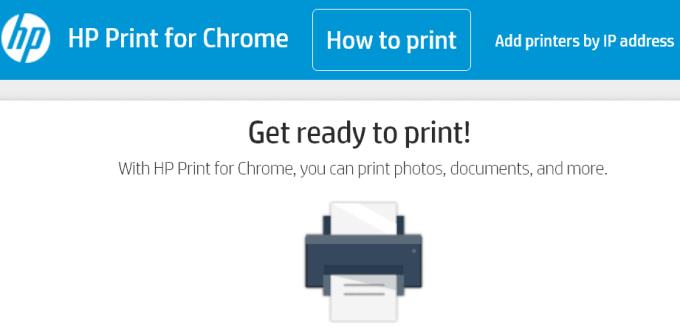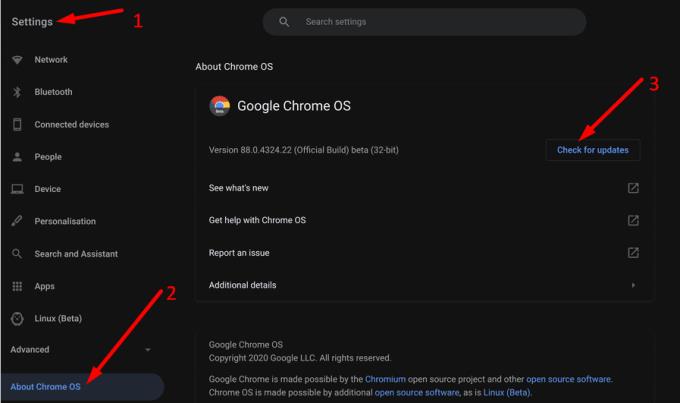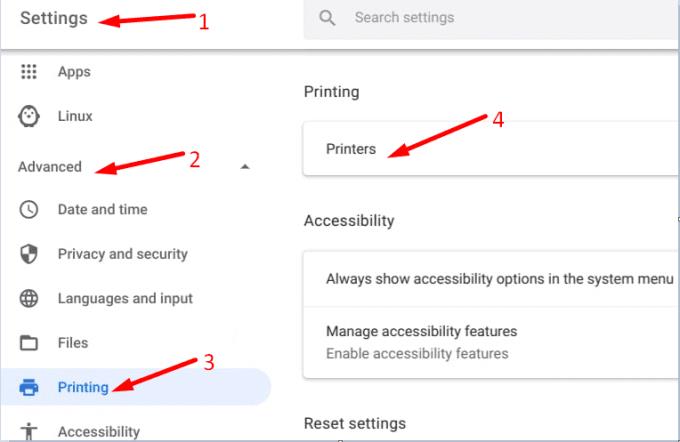Pajisjet Chromebook ndonjëherë mund të dështojnë të printohen. Kur kjo të ndodhë, mund të merrni një mesazh gabimi që thotë se kompjuteri juaj dështoi në konfigurimin e printerit. Ajo që është edhe më befasuese është se ky gabim ndodh krejt papritur dhe printeri juaj ka punuar pa probleme deri në atë pikë. Le të shohim se si mund ta rregulloni këtë problem dhe të rivendosni funksionalitetin e printerit tuaj.
Si të rregulloni "Gabim në konfigurimin e printerit" në Chromebook
Chromebook-ët në përgjithësi e hedhin këtë gabim në lidhje me printerët HP. Për këtë arsye, metodat e zgjidhjes së problemeve më poshtë i referohen kryesisht printerëve HP.
Merr aplikacionin HP Print për Chrome
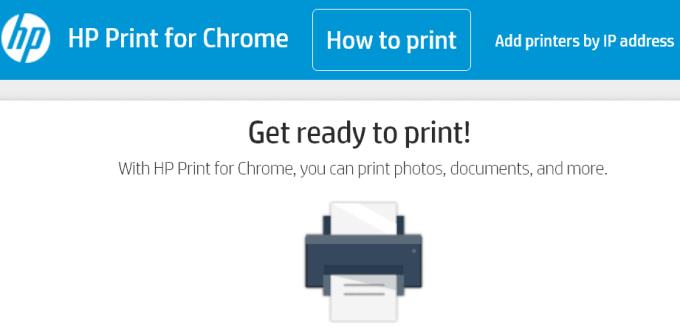
Nëse po e merrni këtë gabim gjatë përpjekjes për të printuar nga shfletuesi Chrome, instaloni aplikacionin HP Print për Chrome . Instaloni këtë shtesë në shfletuesin tuaj dhe kontrolloni nëse mund të printoni tani.
Pasi të instalohet shtesa, mund të printoni shpejt skedarë nga Gmail, Google Docs dhe shërbime të tjera në linjë.
Hapni shfletuesin tuaj Chrome dhe hapni emailin ose dokumentin që dëshironi të printoni.
Pastaj klikoni ikonën Print .
Nën Destinacioni , zgjidhni butonin Ndrysho .
Zgjidhni printerin tuaj dhe shtypni Print .
Nëse jeni në një lidhje me valë, Chromebook dhe printeri juaj duhet të jenë në të njëjtin rrjet.
Përditësoni printerin tuaj
Instalimi i përditësimit më të fundit të firmuerit të printerit mund ta rregullojë këtë problem. Printeri juaj mund të mos funksionojë siç duhet nëse përdorni versione të vjetra të firmuerit. Navigoni te cilësimet e printerit tuaj dhe zgjidhni opsionin e përditësimit. Nëse nuk e keni bërë kurrë më parë, shkoni te faqja e mbështetjes së prodhuesit të printerit tuaj për udhëzime specifike për modelin e printerit tuaj.
E njëjta gjë vlen edhe për Chromebook-un tuaj. Përditësojeni atë në versionin më të fundit të Chrome OS. Shkoni te Cilësimet , zgjidhni Rreth Chrome OS dhe më pas zgjidhni Kontrolloni për përditësime .
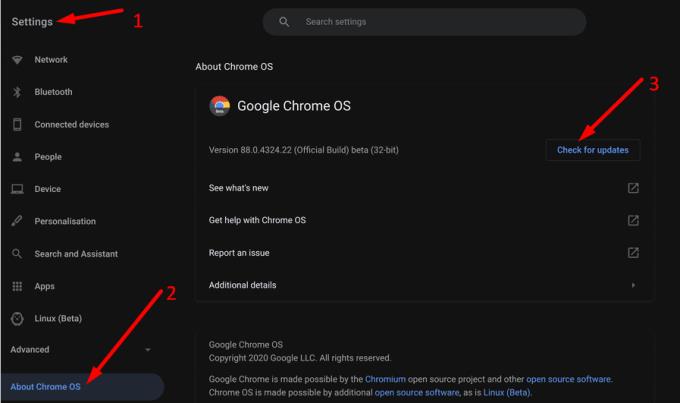
Përdorni një metodë të ndryshme çiftimi
Ka dy mënyra se si mund ta lidhni printerin tuaj me Chromebook: nëpërmjet një lidhjeje me valë ose një lidhjeje USB. Nëse printeri nuk arrin të printojë në një lidhje me valë, kaloni në një lidhje USB dhe kontrolloni nëse funksionon.
Shtoni përsëri printerin tuaj
Shkoni te Settings, klikoni Advanced dhe zgjidhni Printing .
Pastaj zgjidhni Printera .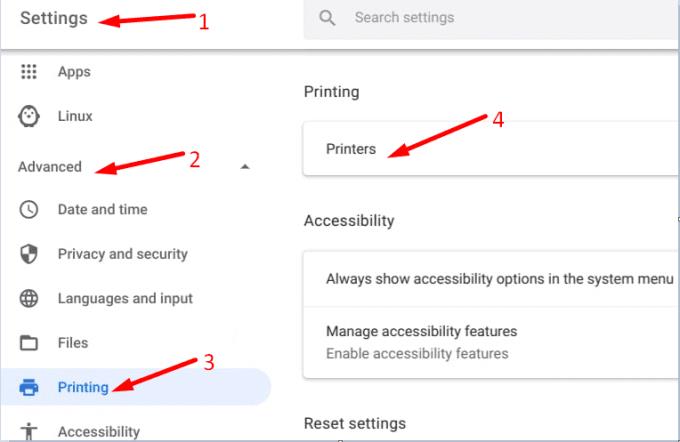
Shkoni te emri i printerit aktual dhe zgjidhni Më shumë → Hiq .
Vazhdoni dhe konfiguroni përsëri printerin tuaj.
konkluzioni
Nëse Chromebook thotë se nuk arriti të konfiguronte printerin tuaj, përdorni një metodë tjetër çiftimi dhe përditësoni OS dhe firmuerin e printerit. Si mjet i fundit, hiqni printerin dhe shtojeni përsëri.
Ne jemi vërtet kurioz të mësojmë se si shkoi për ju procesi i zgjidhjes së problemeve. Ndani mendimet tuaja në komentet më poshtë.